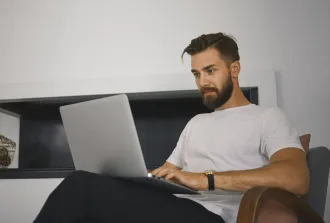
Comment améliorer un PC au ralenti ?
Découvrez comment améliorer les performances de votre ordinateur lent grâce à notre guide complet. Apprenez à identifier les causes d'un PC ralenti et explorez des solutions pratiques pour optimiser votre système. Que vous cherchiez à diagnostiquer le ralentissement du système ou à adopter de meilleures pratiques pour accélérer votre PC, cet article répondra à vos questions fréquemment posées pour une productivité optimale.
Introduction : Que faire si votre ordinateur devient lent ?
Un ordinateur lent peut vite devenir un frein à votre productivité comme à vos moments de détente. Que vous travailliez sur des logiciels professionnels, surfiez sur Internet ou regardiez du contenu multimédia, un PC qui rame affecte directement votre confort d’utilisation.
Les causes sont nombreuses : surcharge logicielle, manque de mémoire vive (RAM), disque dur saturé, logiciels malveillants, ou encore composants obsolètes.
Heureusement, il existe des solutions simples et efficaces pour améliorer les performances de votre ordinateur, sans forcément devoir en acheter un nouveau.
Dans cet article, découvrez :
-
Les causes courantes d’un ordinateur lent,
-
Des astuces pratiques d’optimisation (nettoyage, désactivation de programmes, mises à jour…),
-
Et des conseils pour prolonger la durée de vie de votre PC tout en retrouvant une expérience fluide.
Comprendre les causes d’un PC au ralenti
Avant d’optimiser un ordinateur lent, il est essentiel d’en identifier les causes. Ces dernières peuvent être logicielles (programmes en arrière-plan, virus, surcharge système) ou matérielles (disque dur vieillissant, mémoire insuffisante, composants obsolètes).
Une analyse ciblée des points critiques permet de mettre en place des solutions efficaces et durables.
1. Analyser les programmes gourmands en ressources
Certains logiciels consomment énormément de mémoire vive (RAM) ou de puissance processeur (CPU), ce qui ralentit fortement le système, surtout si plusieurs sont lancés au démarrage.
Ce que vous pouvez faire :
-
Ouvrez le Gestionnaire des tâches (clic droit sur la barre des tâches > "Gestionnaire des tâches"),
-
Allez dans l’onglet "Processus",
-
Triez par "Utilisation du processeur" ou "Mémoire" pour identifier les programmes les plus gourmands,
-
Fermez manuellement ceux qui ne sont pas essentiels.
Conseil : désactivez les programmes inutiles au démarrage dans l’onglet "Démarrage".
2. Vérifier la présence de logiciels malveillants
Les malwares, virus ou adwares peuvent se dissimuler en arrière-plan, ralentir le système, consommer des ressources… et compromettre la sécurité de vos données.
Ce que vous devez faire :
-
Lancez une analyse complète avec un antivirus fiable (Bitdefender, Avast, Windows Defender…),
-
Supprimez toutes les menaces détectées,
-
Assurez-vous que l’antivirus est à jour et actif en temps réel.
Un PC sain est un PC plus rapide — ne négligez jamais la protection contre les logiciels malveillants.
Évaluer la santé et l’état de votre disque dur
Un disque dur saturé, fragmenté ou en fin de vie peut ralentir considérablement l’ouverture des fichiers, des programmes, voire le démarrage du système.
Les actions à mener :
-
Vérifiez l’espace disque : allez dans "Ce PC" et voyez si votre disque est presque plein. Supprimez ou transférez les fichiers inutiles (vidéos, anciennes installations, corbeille...).
-
Utilisez l’outil de nettoyage de disque (Windows > Rechercher > "Nettoyage de disque").
-
Si vous avez un HDD (et non un SSD) : lancez une défragmentation (via l’outil "Optimiser les lecteurs").
Remarque : ne défragmentez jamais un SSD, cela peut réduire sa durée de vie.
Solutions pour améliorer les performances de votre PC
Identifier les causes de lenteur est essentiel, mais c’est la mise en œuvre de solutions concrètes qui fera toute la différence. Voici les actions les plus efficaces pour accélérer votre ordinateur et retrouver une expérience fluide et réactive.
1. Mettre à jour et optimiser votre système
Un système d’exploitation non mis à jour ou surchargé ralentit inévitablement votre PC.
Bonnes pratiques à adopter :
-
Installez les mises à jour système : activez les mises à jour automatiques de Windows (ou macOS) pour bénéficier des dernières améliorations de performance et correctifs de sécurité.
-
Mettez à jour les pilotes : vérifiez les pilotes de votre carte graphique, de la carte réseau ou de l'imprimante via le "Gestionnaire de périphériques".
-
Désinstallez les logiciels inutiles : supprimez les programmes que vous n’utilisez plus depuis le panneau "Applications" (Windows) ou le Finder (macOS).
-
Nettoyez les fichiers temporaires : utilisez des outils comme CCleaner ou l’outil de nettoyage de disque pour supprimer les fichiers obsolètes.
Un système léger = un système rapide.
2. Améliorer le matériel existant
Si malgré l’optimisation logicielle votre PC reste lent, une mise à niveau matérielle peut produire un gain de performance significatif.
Les deux améliorations les plus efficaces :
-
Ajouter de la mémoire vive (RAM) : Passer de 4 Go à 8 Go (ou 16 Go) permet de lancer plus d’applications simultanément sans ralentissements.
-
Installer un disque SSD : Remplacer un disque dur mécanique (HDD) par un SSD multiplie par 5 ou 10 la vitesse de démarrage, l’ouverture des fichiers et la réactivité générale.
Ces deux améliorations sont relativement abordables et prolongent la durée de vie de votre ordinateur, tout en vous évitant un remplacement prématuré.
Pratiques additionnelles pour maintenir un PC performant
Les améliorations matérielles et logicielles sont cruciales, mais elles ne suffisent pas à elles seules. Pour garantir des performances durables, il est important d’adopter des bonnes habitudes d’utilisation et d’utiliser les bons outils de maintenance au quotidien.
Adopter de bonnes pratiques d’utilisation
Certaines habitudes peuvent avoir un impact direct sur la fluidité et la stabilité de votre système.
Astuces simples mais efficaces :
-
Évitez de surcharger votre bureau : Un bureau rempli de fichiers et de raccourcis ralentit le chargement de l’environnement utilisateur. Gardez uniquement les éléments essentiels et rangez vos fichiers dans des dossiers dédiés.
-
Redémarrez régulièrement votre PC : Laisser son ordinateur constamment allumé peut entraîner l’accumulation de processus inutiles en arrière-plan. Un redémarrage périodique permet de libérer la mémoire et relancer le système proprement.
Un PC bien utilisé vieillit moins vite.
Utiliser des logiciels de maintenance automatique
Des outils dédiés peuvent simplifier l’entretien régulier de votre machine et vous faire gagner un temps précieux.
Outils recommandés :
-
Logiciel de nettoyage (ex. : CCleaner, CleanMyPC, BleachBit) : pour supprimer automatiquement les fichiers temporaires, les caches système, et les journaux inutiles.
-
Optimiseur de démarrage (ex. : Autoruns, Glary Utilities) : pour désactiver les programmes inutiles qui ralentissent le démarrage de Windows.
-
Antivirus avec fonction d’optimisation : certains logiciels comme Bitdefender ou Avast proposent des modules pour nettoyer, optimiser et sécuriser votre système en un clic.
Une routine de maintenance automatisée assure une performance stable sans intervention manuelle constante.
Conclusion : Retrouver un PC rapide et fiable, c’est possible
Un ordinateur lent n’est pas une fatalité. En comprenant les causes principales du ralentissement (logiciels gourmands, disque saturé, matériel dépassé…), et en appliquant des solutions concrètes — des optimisations système aux mises à jour matérielles —, vous pouvez redonner de la réactivité à votre PC sans nécessairement investir dans un nouvel appareil.
Nettoyage régulier, mise à jour des pilotes, ajout de RAM, passage au SSD : chaque action compte pour améliorer la performance.
En prenant soin de votre ordinateur, vous prolongez sa durée de vie, améliorez votre productivité et gagnez en confort d'utilisation au quotidien.
Et si malgré tout, les lenteurs persistent, faire appel à un professionnel pour un diagnostic complet peut vous éviter bien des frustrations… et de futures dépenses inutiles.
